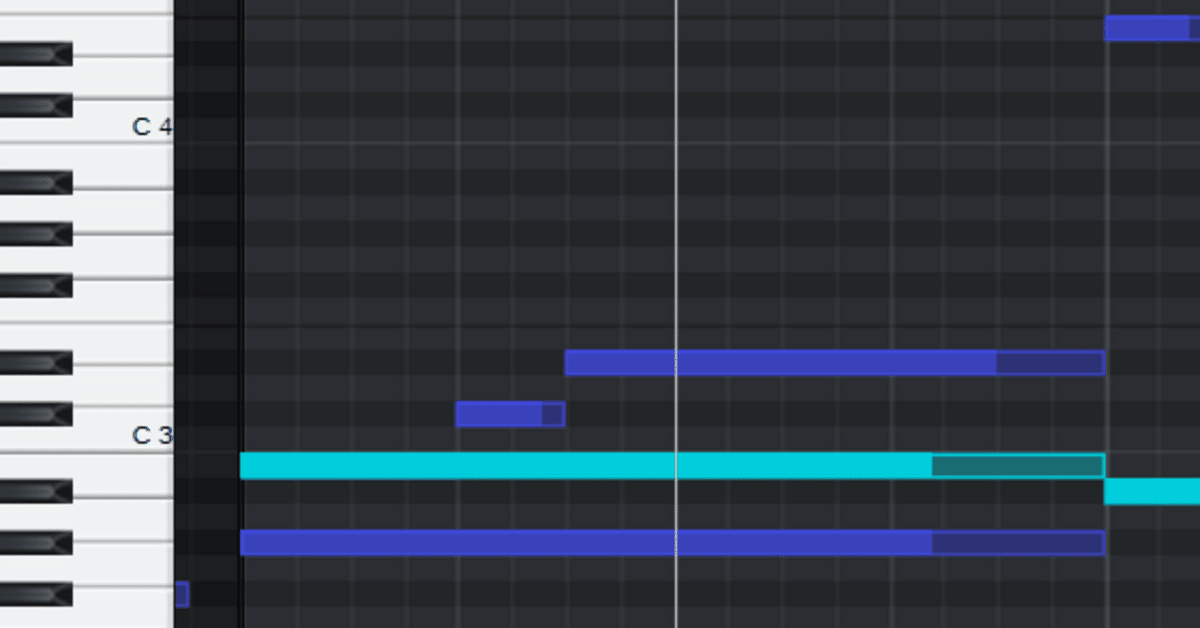
音の途中から音を出す
謎タイトルですみません。
複数トラックのピアノロール表示
Studio One には、ピアノロール上に複数のトラックを表示する機能があります。
普通はトラックを指定して F2 を押せば fig.1 のようにピアノロールの画面が表示されます。
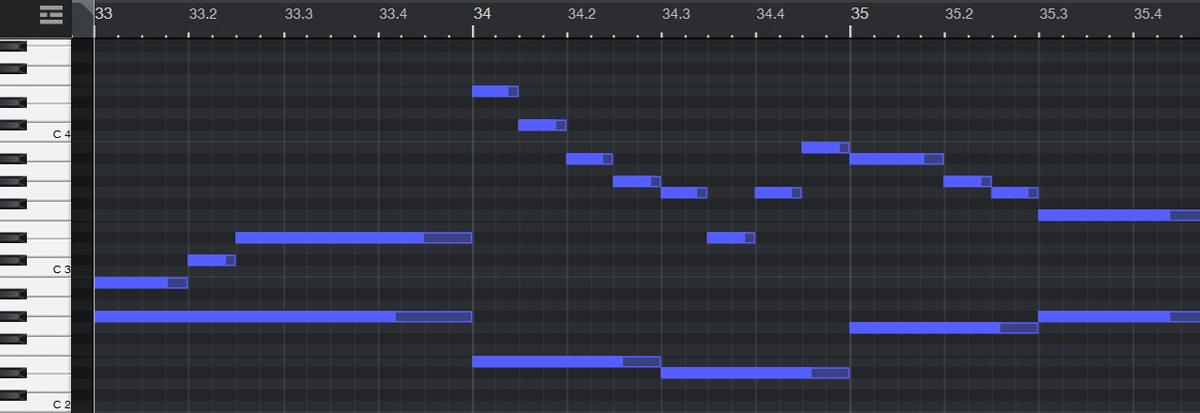
これはトラック1の編集画面ですが、この状態で Ctrl を押しながらトラック4を押して複数のトラックを選択状態にするととこんな感じで両方同時に表示することができます。
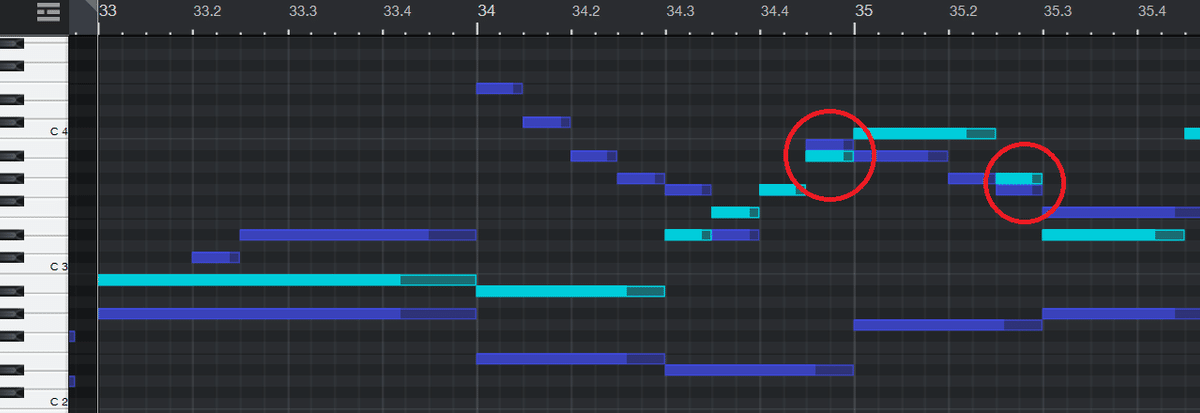
もちろん編集もできます。ちょっと見にくいですが、赤丸を付けたところはトラック1と4が半音ズレていることが分かります。これはトラック4を半音ずらした方がいい所です。

半音ずらして音を確認します。なお、2半音(全音)ズレている所はそのままいくか合わせるか、考え所です。
なお、解除するときは Ctrl ではなく Shift を押しながらトラックを選択して非選択の状態にします。
音の途中とは?
音のチェックをするときに、曲の途中から再生して確認することが多くなりますが、音符の途中から再生が始まるときがあります。

fig.4 の状態から再生を始めると、ラインがかかっている3つの音符の音は出ません。Instrument track は、音の始まる所で音を出せという合図を出すので、音の途中から再生したときは音を出せという合図がない状態で、結果、音が出ないわけです。
Chase Long Notes
しかし、これだと不便なので、Studio One は、音の途中から再生を始めたときも、音を出すような設定にすることができます。
設定は画面最上部の Studio One メニューから Options を開きます。(言語に日本語を指定した場合は、メニューは日本語表示になります)

Options のダイアログが開くので、Advanced を選択し、MIDI のタブをクリックして、Chase Long Notes にチェックを入れます。

これで、音の途中から再生したときも音が出るようになります。
余談
po5b
今回の画像作成に使ったデータは、先日公開した、作成中の po5b です。転調の説明に使った曲です。
この曲は、基本的にコードをオルガンで出しておいて、それを元に他のトラックを作るという方法で作っています。トラック1がオルガンで、複数トラックを表示した場合、トラック1以外のトラックを変更することが多いです。
この記事が気に入ったらサポートをしてみませんか?
